Hexo搭建个人博客网站全指南
Hexo搭建个人博客网站全指南
本机的一些操作(通用)
安装node.js
node.js官网链接:Node.js (nodejs.org)
我们先从node.js官网下载最新版的node.js,这里有最新版和稳定版两个版本,根据Hexo官网的建议,如果我们要用最新的Hexo版本,最好也安装最新的Node.js,所以我们这里选择最新版
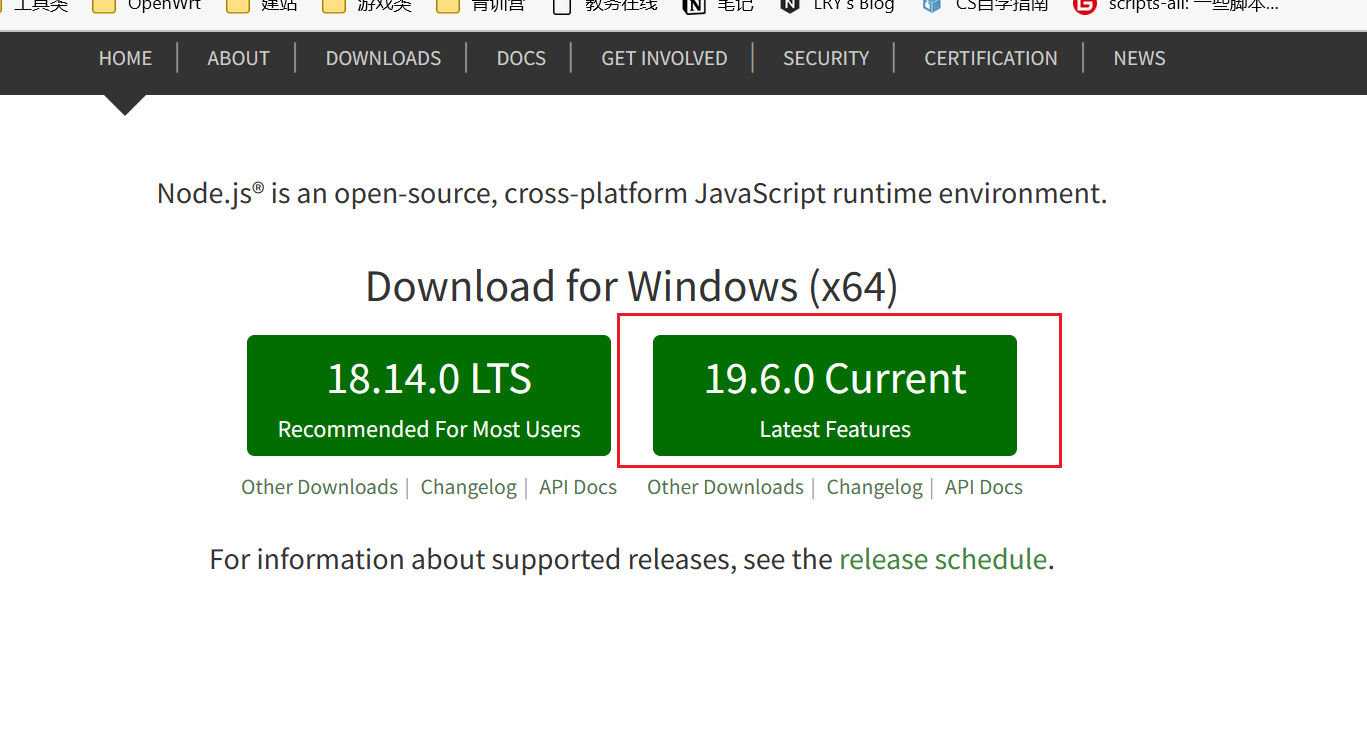
之后,将我们刚刚下载好的msi安装包安装好
之后,在命令行检查是否安装正确
1 | |
安装hexo
Hexo官网:Hexo
1 | |
初始化hexo文件夹
先在本机新建一个文件夹,然后进入这个文件夹,并用命令行打开,然后在当前目录下执行
1 | |
这样,hexo就会自行下载并配置好当前文件夹
安装git deployer插件
1 | |
至此,基本的hexo就搭建完成了
但是我们还需要把他们部署到GitHub Pages或者Gitee Pages或者自己的服务器上,才能够在网络上访问到我们的网站。
GitHub/Gitee Pages
这里以Gitee为例
新建仓库
先新建一个仓库
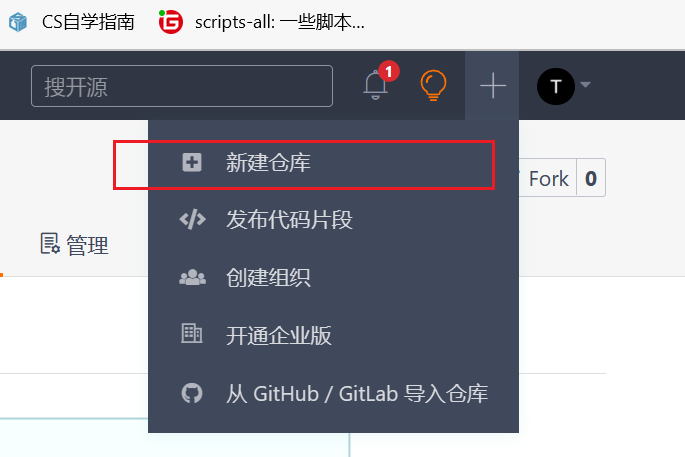
对仓库初始化
进入仓库后,可以看到以下页面
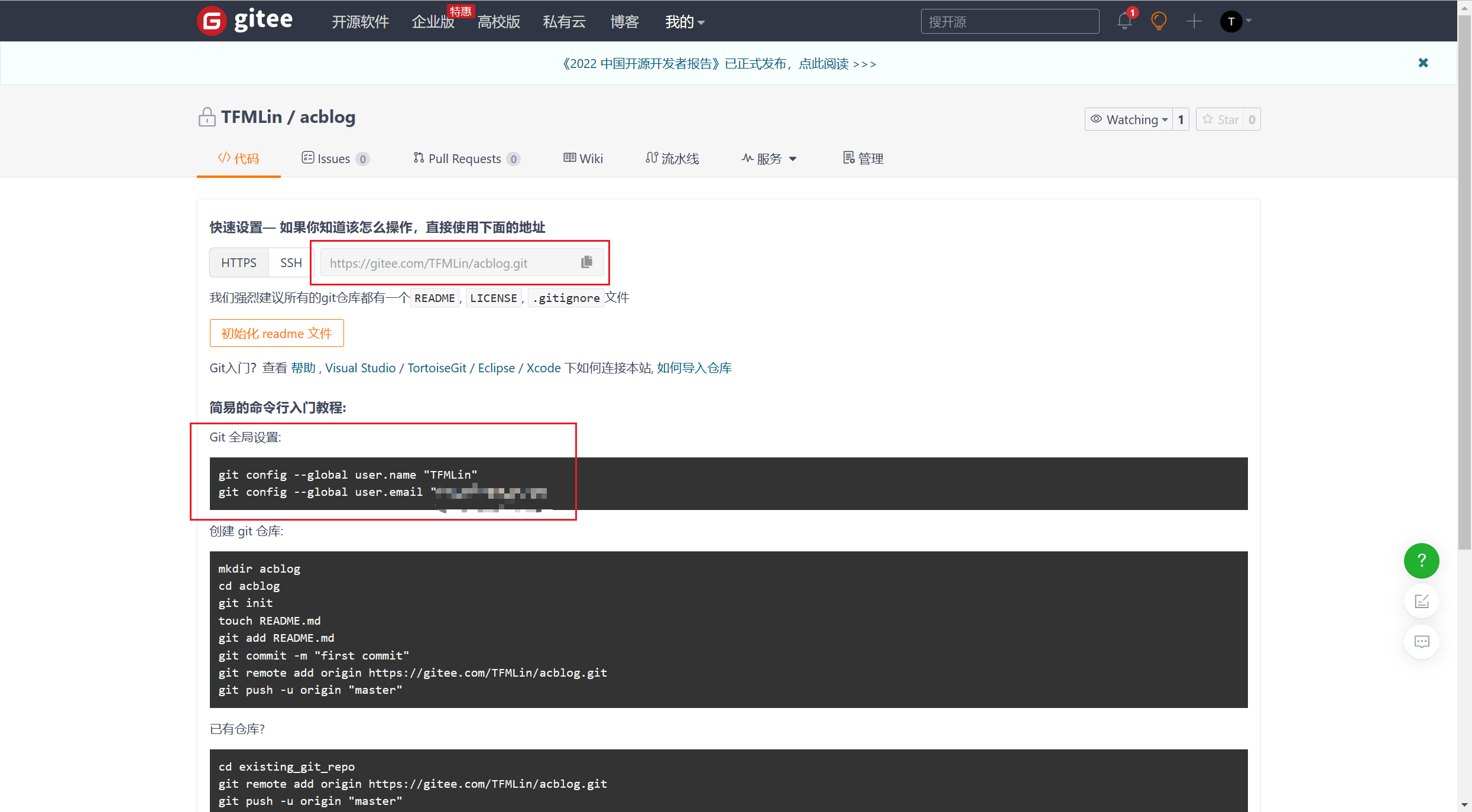
这里,我们只需要关注红色方框的部分。
第一个是我们的仓库地址,这个待会要用到。
第二个是我们的个人信息,如果之前使用过gitee,那么相信大家已经配置过了,可以忽略,否则,就需要在本地先执行这两条语句。
接下来,打开我们本地的hexo配置文件_config.yml,翻到最下面,可以看到deploy这一条,将repo替换成自己的仓库地址,其它部分直接copy过去就行。
1 | |
最后,在hexo目录下执行
1 | |
第一行是清空本地数据库,第二行是生成静态文件并将其推送到服务器上。
将仓库开源
之后,打开我们的Gitee仓库,就可以看到我们的网站文件了。
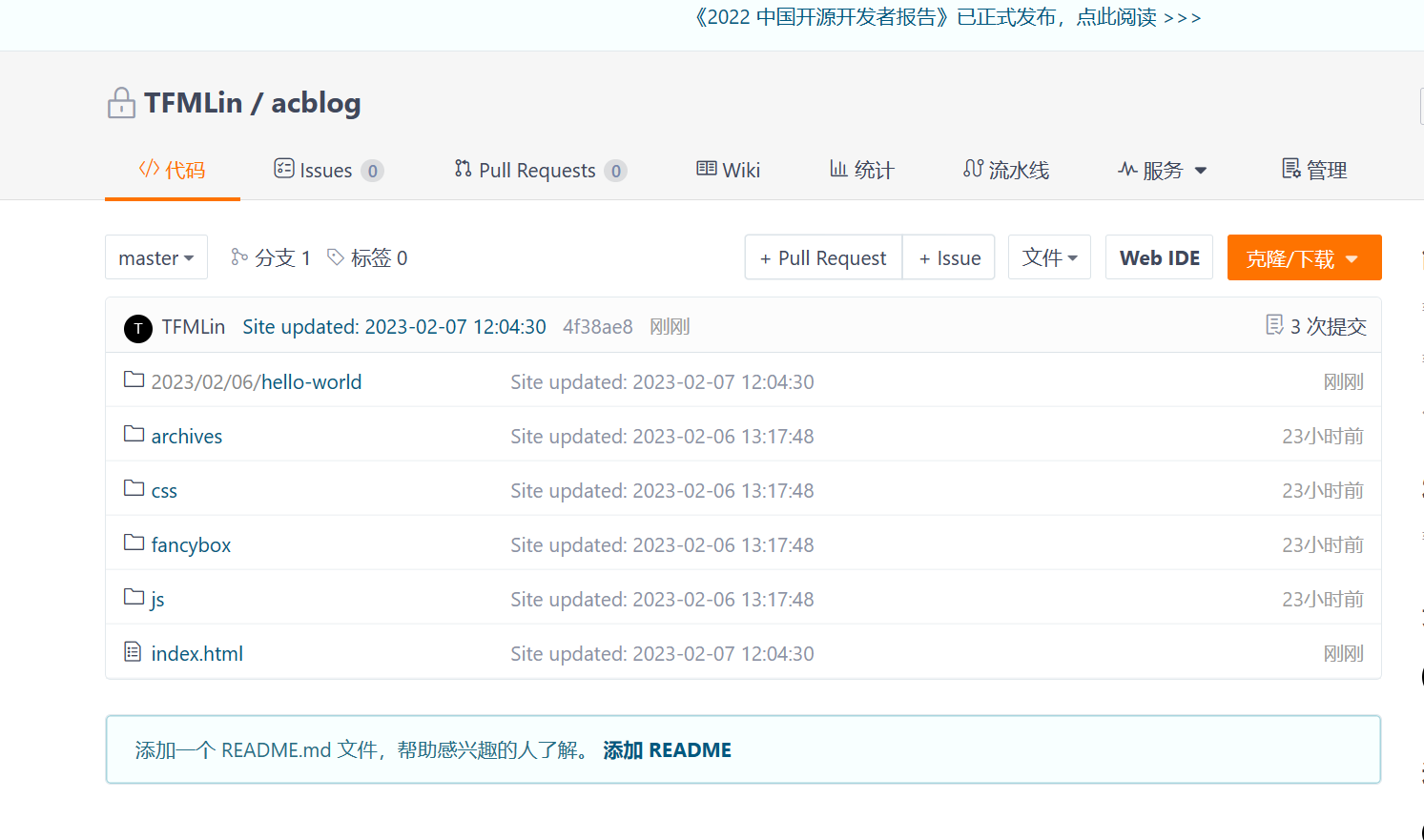
但是,此时这些文件只是保存在我们的代码仓库之中,并没有以网页的形式呈现给大家,我们还需要将其部署到Gitee Pages中。
首先,我们要将我们的代码开源
我们进入到管理选项卡
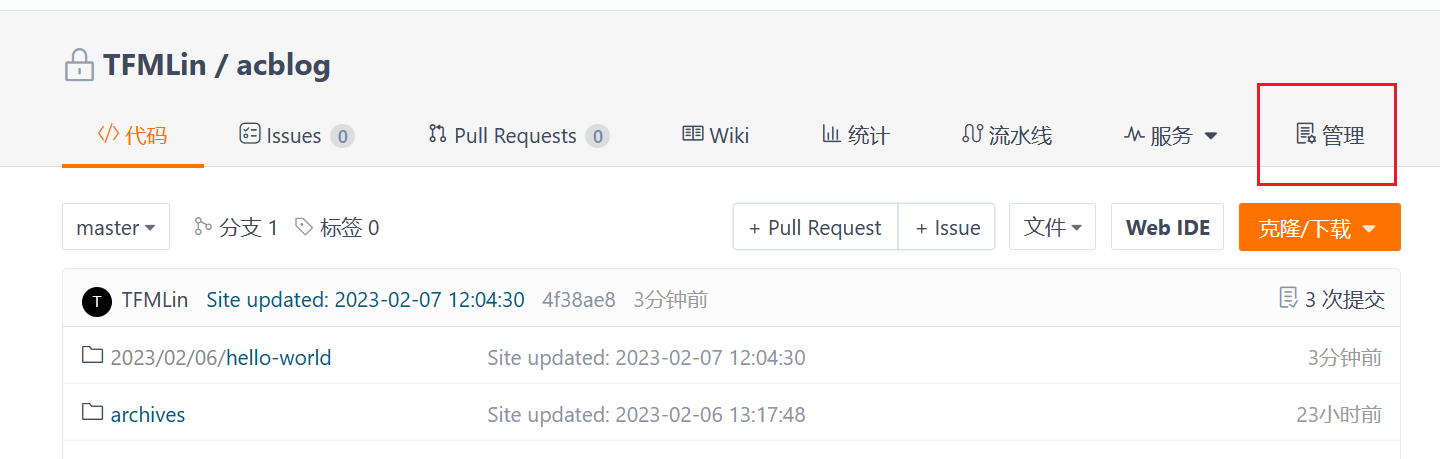
翻到最下面,有一栏“是否开源”,我们选择开源,并勾上所有选项,开源许可依照自己情况选择,当然不选也是没有关系的
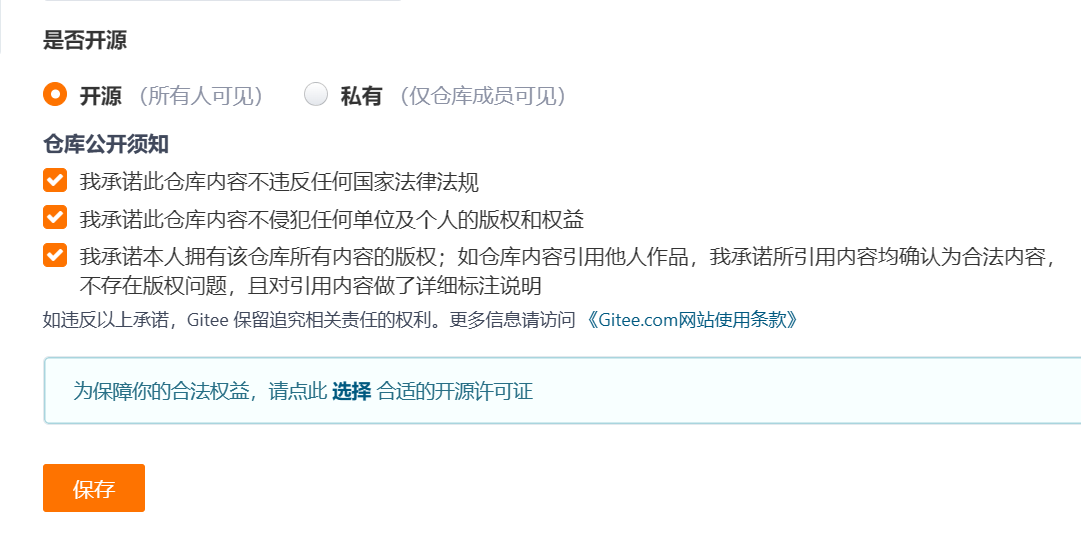
打开GiteePages服务
之后,我们还要进入Gitee Pages选项卡开启GiteePages服务
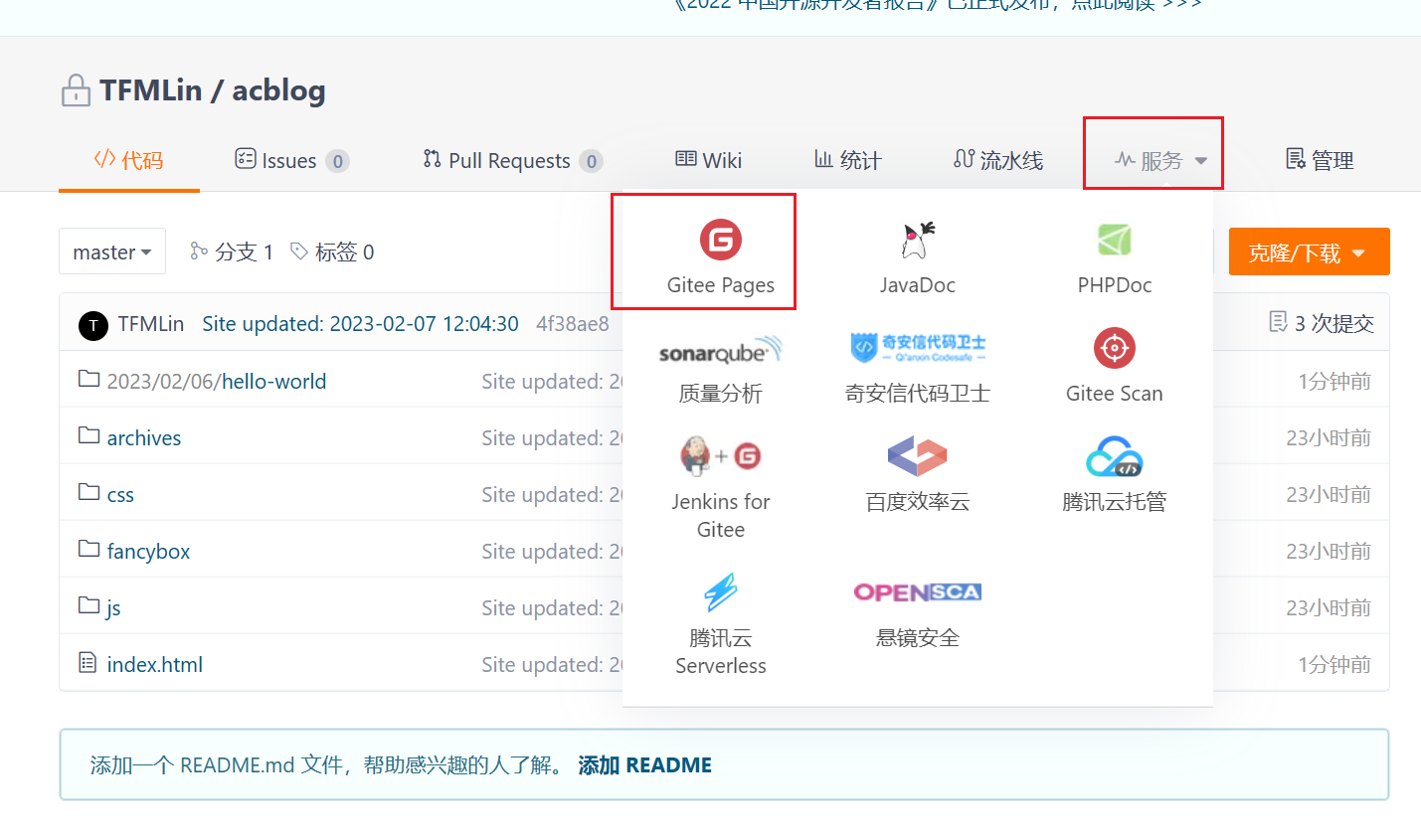
如果你的Gitee还没有实名认证,这里会提示你先要实名,这里就不在赘述。
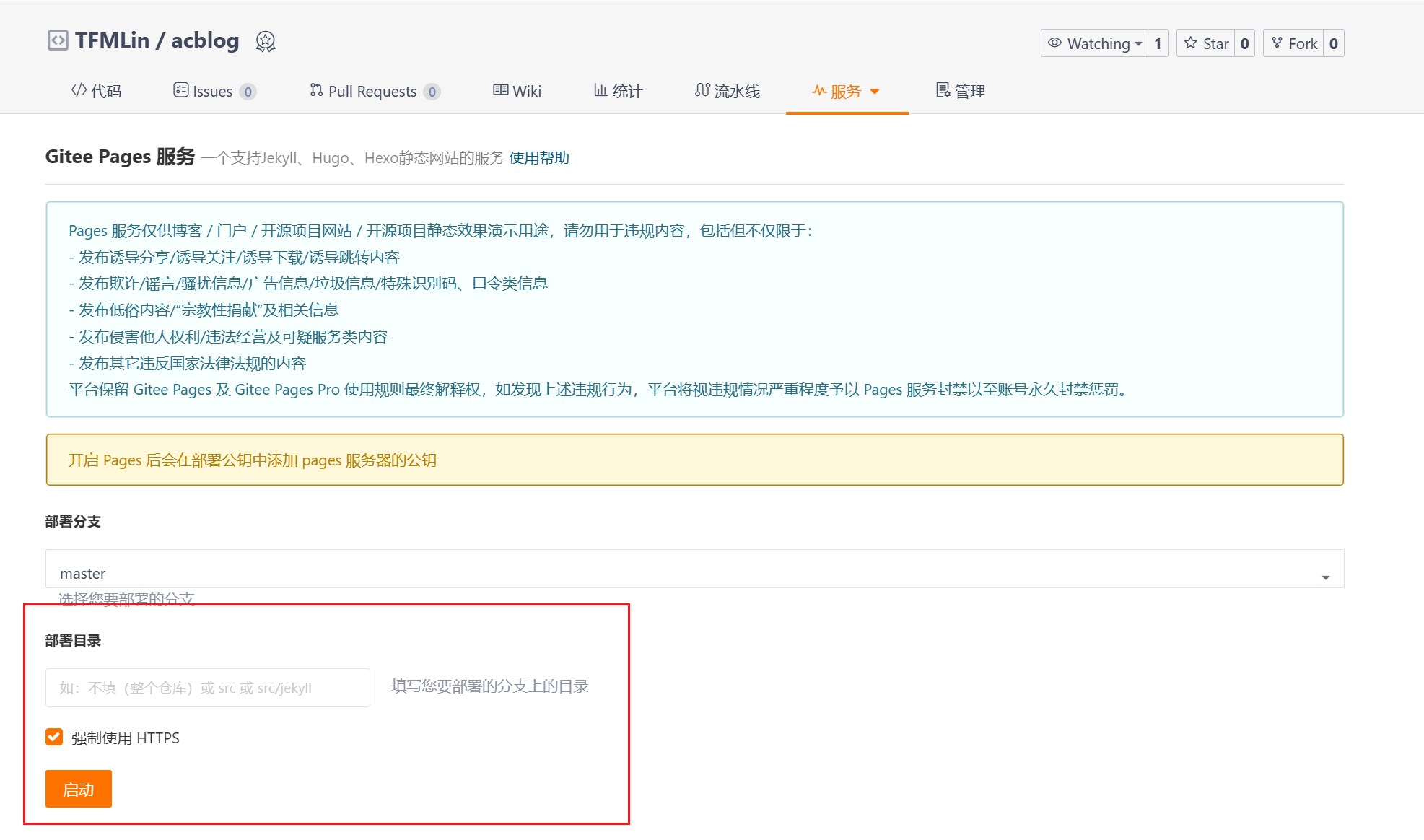
然后点击启动,注意,不要勾选强制使用https,不要勾选强制使用https
改一个小bug
尝试访问我们的网站,发现有些资源404了,我们还需要改一个配置,就是_config.yml文件里的url和root,形式如下。
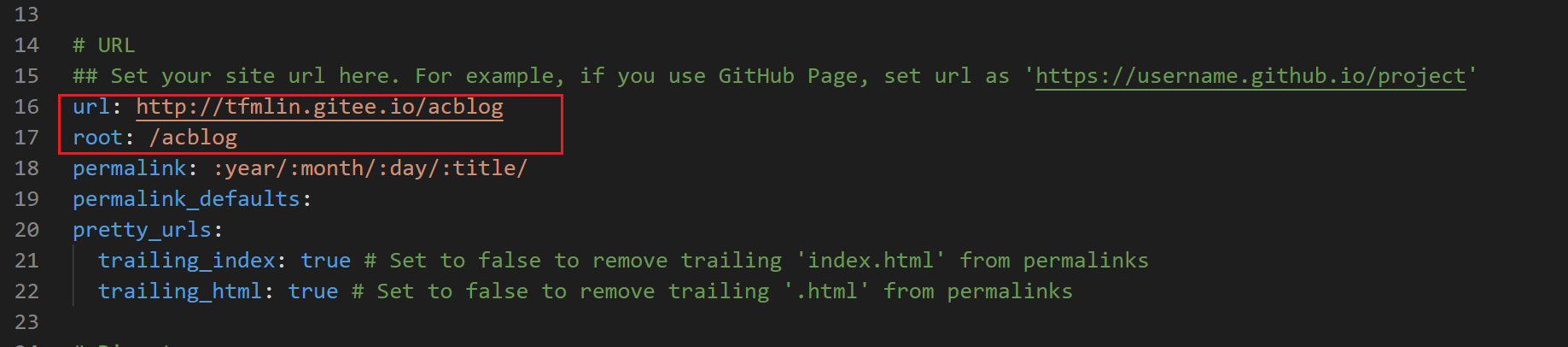
最后,就能成功访问我们的网站了!
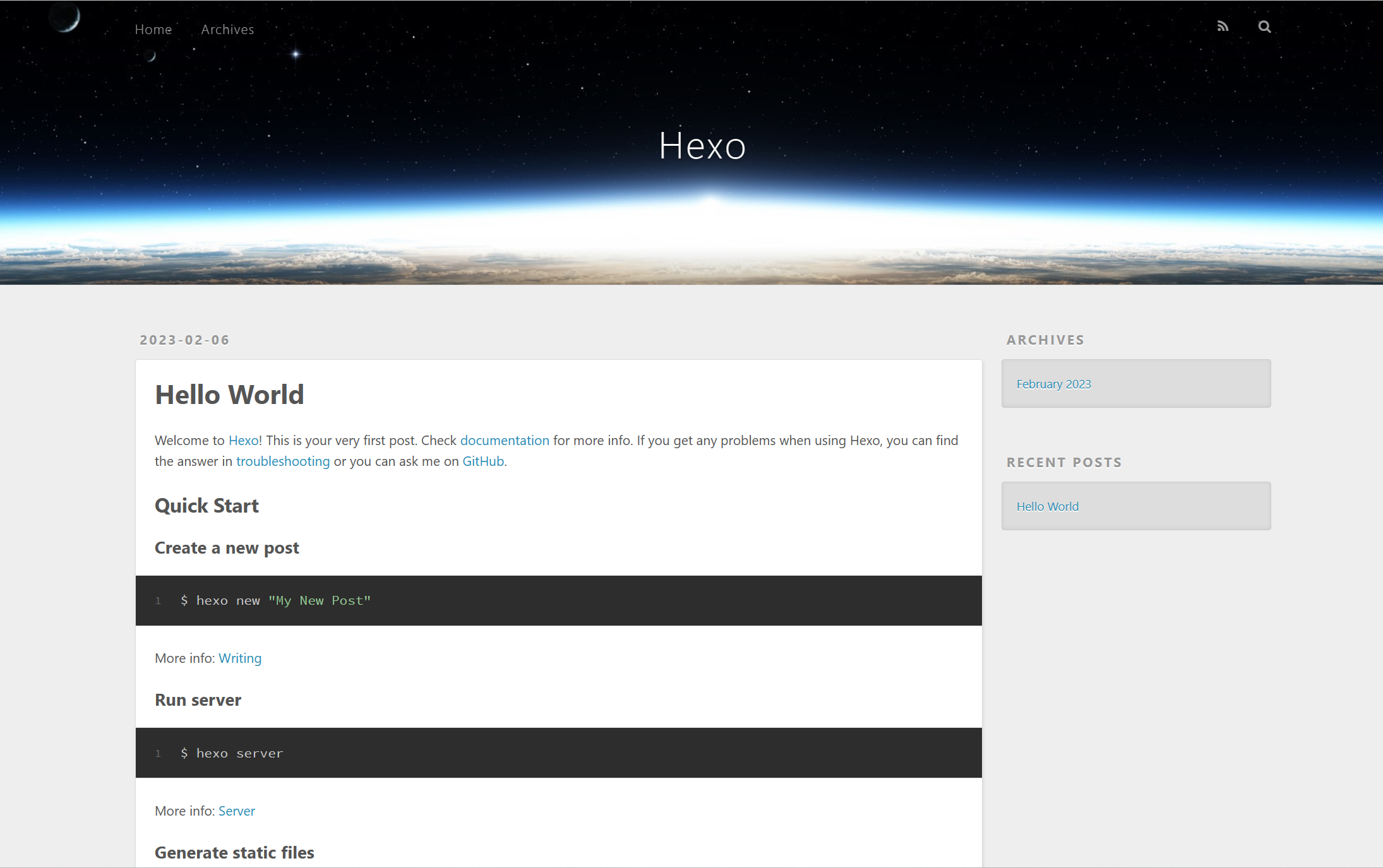
自建服务器
我们先ssh到自己的服务器,如果没有服务器的同学,可以上腾讯云或者阿里云购买服务器,个人比较喜欢用腾讯云,点击链接(https://url.cn/nxbcPuTu)即可进入购买页面,我们购买最低配置的版本就够了,这里我用了[https://url.cn/nxbcPuTu](2h2g的版本)。
如果网站需要备案,那就买境内服务器,如果不想备案,那就买境外服务器(境外推荐香港服务器,线路更好,访问速度相比其他地方更快)
安装git
ssh到自己的服务器之后,我们需要安装git
centos服务器的话,可以执行:
1 | |
ubuntu服务器就执行
1 | |
创建git用户并进行一些配置
创建git用户
之后我们要创建git用户并修改一些权限
1 | |
然后用键盘上的上下左右键,定位到以下内容
1 | |
按键盘上的i建进入编辑状态,在这个下方加入这样一行
1 | |
效果如图所示

然后按键盘上的esc建进入命令模式,再输入:wq保存,注意前面有个冒号
退出后,我们再执行下面这行代码把文件权限恢复
1 | |
修改git用户的密码
接下来我们为git用户添加密码,执行
1 | |
效果如下表示成功

然后再我们的本地电脑上,找到我们的公钥,如果没有的,先执行ssh-keygen命令生成,生成的过程一路回车即可
执行下面的命令后,我们会得到自己的公钥,然后将其一字不差的复制粘贴进服务器的authorized_keys文件中,具体步骤往下看
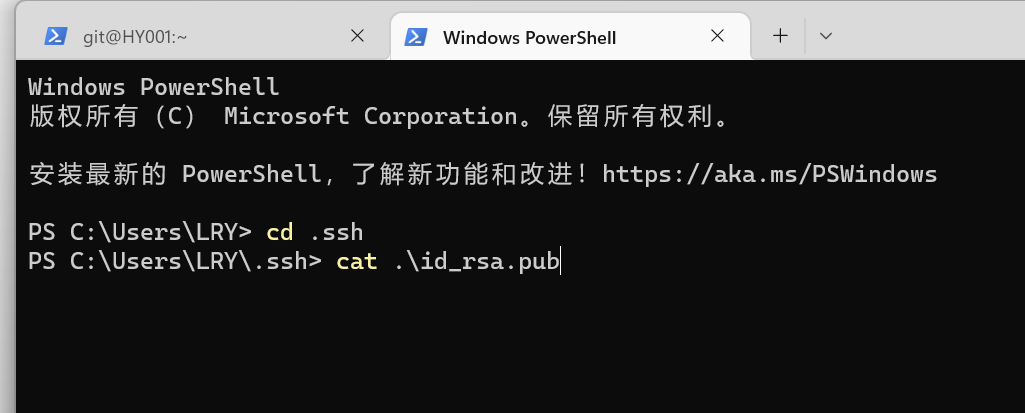
之后,我们测试以下是否配置正确,在本机的命令行尝试连接git用户,以下是成功的效果,供参考。
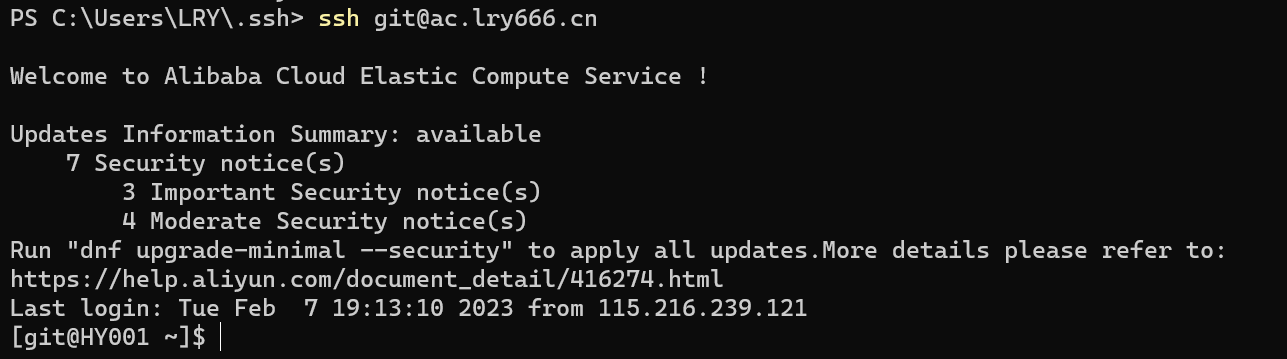
接下来,我们在git这个用户下继续我们的操作
创建git仓库
建裸库
创建git仓库,用于存放我们的网页
1 | |
配置hooks
配置钩子文件,使得每次我们往git仓库里push代码之后,都会将其中的文件拉取到我们存放网站的文件夹下
1 | |
将下面的代码粘贴进我们的post-receive文件中,之后:wq保存
1 | |
然后再将这个文件赋予可执行权限
1 | |
配置网站根目录
接下来,我们再切换至root用户进行以下操作
1 | |
最后,我们再配置一下nginx服务器,我们才能使网站文件放到互联网上供大家访问
配置nginx服务器用于网络访问我们的Hexo站点
nginx的安装及初始化
如果没有nginx服务器的,可以用以下命令下载
1 | |
用以下命令启动nginx
1 | |
为了防止服务器因为某些原因重启,我们再设置以下开机自启nginx
1 | |
nginx配置文件
然后,我们需要编辑一下nginx的配置文件,使其定位到我们的网站根目录vim /etc/nginx/nginx.conf
要想正常访问,只需要关注以下部分
1 | |
之后,我们重启nginx服务器
1 | |
本地配置并推送到服务器
最后,我们再将本地的配置文件_config.yml中最后的deploy改成
1 | |
再在hexo目录下
1 | |
最终测试效果
这样,我们就能够正常访问我们的网站了
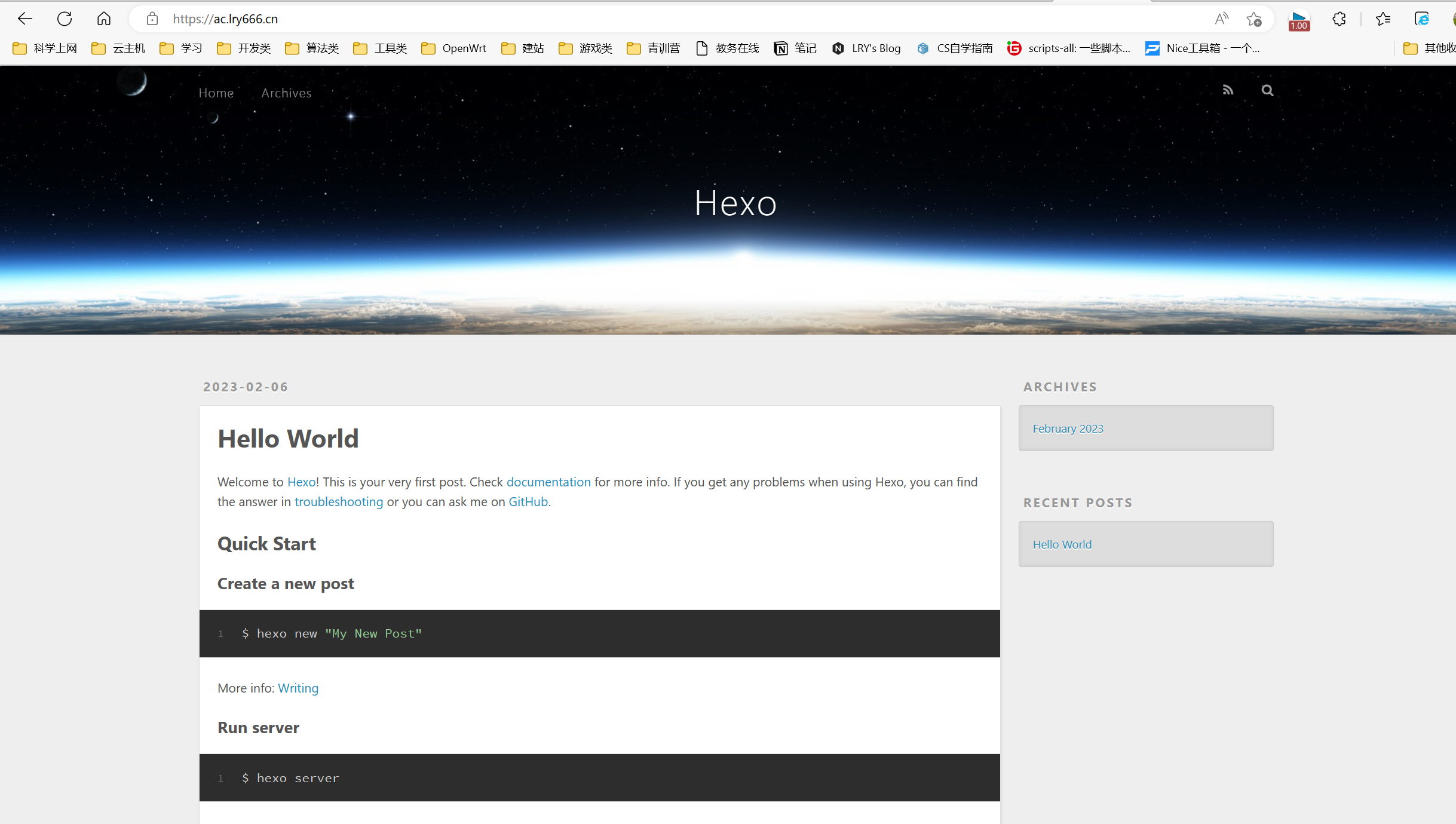
进阶使用https访问
当然前提是你得有一个自己的域名,我是在腾讯云购买的
如果想要配置https访问并且强制使用https,可以将配置文件修改,并将ssl证书上传至指定目录,下面是配置文件参考
1 | |